ด้วยการใช้เนื้อหาดิจิทัลที่เพิ่มขึ้นความต้องการการรู้จําอักขระด้วยแสง (OCR) ก็เพิ่มขึ้นเพื่อแยกข้อความจากรูปภาพหรือเอกสารที่สแกน การค้นหายอดนิยมอย่างหนึ่งบนเว็บคือวิธีการสแกน OCR แบบบางลา ดังนั้นเราจึงได้ออกแบบคู่มือพิเศษนี้เพื่อนําเสนอโซลูชันซอฟต์แวร์ Bangla OCR สี่อันดับแรกและขั้นตอนที่คุณต้องปฏิบัติตามเพื่อใช้งาน
ส่วนที่ 1. เปรียบเทียบเครื่องมือ OCR บางลาที่ดีที่สุด 4 รายการ
มีเครื่องมือออนไลน์ Bangla OCR มากมายที่คุณสามารถเลือกได้ แต่ไม่ใช่ทั้งหมดที่รับประกันการแยกข้อความที่ถูกต้อง ดังนั้นเราจึงทําการค้นคว้าและคัดเลือกเครื่องมือที่ดีที่สุดสี่อย่างที่สามารถทํางานได้อย่างน่าพอใจ
ตรวจสอบตารางเปรียบเทียบด้านล่างเพื่อดูความสามารถอย่างรวดเร็ว:
| คุณสมบัติ | ผู้ช่วย AI ออนไลน์ของ UPDF | Bangla Scan | i2OCR | Google Drive |
| ใช้ AI | โดย GPT-5 และ Deepseek R1 | |||
| ความแม่นยำ | สูงสุด (99%) | สูง | ต่ำ | ต่ำ |
| ความเร็ว | เร็วมาก | เร็ว | เร็ว | ปานกลาง |
| รูปแบบไฟล์ที่รองรับ | รูปภาพ, PDF | รูปภาพ | รูปภาพ, PDF | รูปภาพ, PDF, Word, Excel, PPT ฯลฯ |
| ขีดจำกัดขนาดไฟล์ | รูปภาพไม่จำกัดขนาด | ไม่จำกัด | ไม่จำกัด | ไม่จำกัด |
| คุณสมบัติอื่นๆ ที่มีประโยชน์ (การแปล, แชทกับเอกสาร ฯลฯ) | แปลภาษา, แชทกับรูปภาพ | แก้ไขข้อความหลังสแกน | แปลภาษา, แก้ไขข้อความหลังสแกน | ผสานกับ Google Docs, แก้ไขเอกสารได้โดยตรง |
ส่วนที่ 2. เครื่องมือ OCR ภาษาบางลา 4 อันดับแรกสําหรับการแยกข้อความ
ซอฟต์แวร์ Bangla OCR ที่ดีที่สุดคือซอฟต์แวร์ที่สามารถแยกข้อความได้อย่างแม่นยํา ตอนนี้เรามาดูเครื่องมือ Bangla OCR สี่อันดับแรกสําหรับปี 2026 กันอย่างลึกซึ้ง:
1. ผู้ช่วย AI ออนไลน์ของ UPDF
ผู้ช่วย AI ออนไลน์ของ UPDF เป็นเครื่องมือ Bangla OCR ที่ขับเคลื่อนด้วย AI ซึ่งสามารถดําเนินการ OCR บนรูปภาพและเอกสารที่สแกนได้อย่างง่ายดายให้ความแม่นยําในการแยกข้อความสูงสุด เนื่องจากขับเคลื่อนผ่าน GPT-5 และ Deepseek R1 สิ่งที่ต้องทําคืออัปโหลดรูปภาพหรือ PDF ที่สแกน จากนั้นขอให้ AI แยกข้อความ
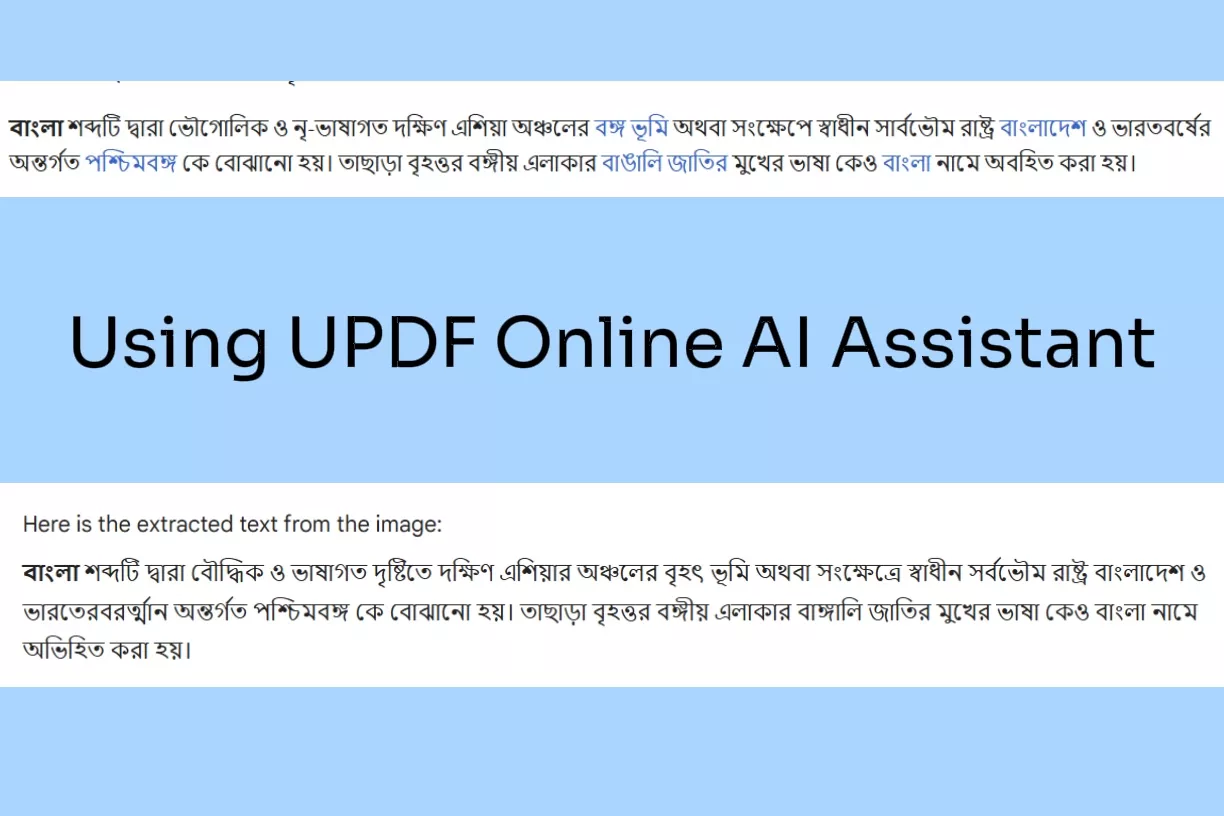
ส่วนที่ดีที่สุดเกี่ยวกับ UPDF คือผู้ช่วย AI สามารถทําได้มากกว่า OCR คุณยังสามารถใช้เพื่อแปลข้อความที่แยกออกมา ขอให้ปรับปรุง/เขียนถ้อยคําใหม่ หรือแชทอะไรก็ได้ คิดว่าเป็นผู้ช่วยเสมือนของคุณที่สามารถดําเนินการ OCR และช่วยเหลือคุณในกิจกรรมอื่นๆ ที่เกี่ยวข้องกับเอกสาร
คุณสมบัติหลักของผู้ช่วย AI ออนไลน์ของ UPDF ได้แก่:
- ภาพ OCR และเอกสารที่สแกนด้วยความแม่นยําสูง
- แยกข้อความในภาษาเบงกาลีหรือภาษาอื่น ๆ
- อินเทอร์เฟซที่ใช้งานง่าย
- แปลภาพภาษาบางลาและเอกสารที่สแกนเป็นภาษาอื่น
- แชทด้วยรูปภาพ เช่น การอธิบายรูปภาพ การสร้างเนื้อหาโฆษณา และอื่นๆ
- รับความช่วยเหลือจาก AI ในการเขียนใหม่ พิสูจน์อักษร สรุป ตอบคําถาม และอื่นๆ
กล่าวโดยย่อ UPDF เป็นผู้ช่วยที่ให้คุณทํา OCR กับรูปภาพและเอกสารที่สแกน และรับความช่วยเหลืออื่นๆ ที่คุณต้องการ
คะแนนความนิยม:4.5/5 (G2)
ขั้นตอนในการดําเนินการ OCR กับรูปภาพและเอกสารที่สแกน
ขั้นตอนที่ 1. หลังจากนั้น คลิกปุ่มด้านล่างเพื่อไปที่เว็บไซต์ https://ai.updf.com/th/chat-bot/ แล้วคลิกไอคอนรูปภาพเพื่ออัปโหลดรูปภาพk the image icon to upload the image.
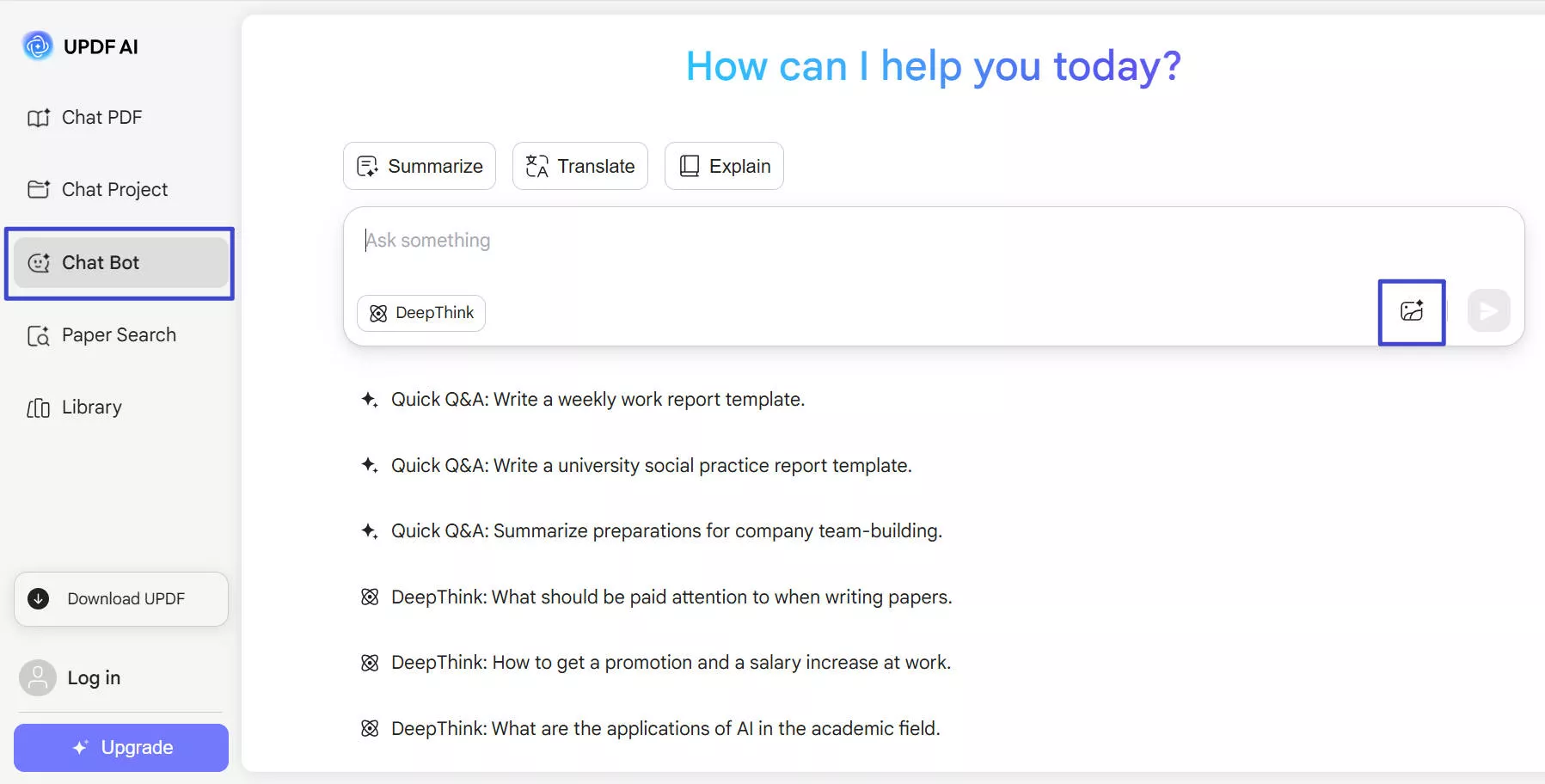
ขั้นตอนที่ 2. ในกล่องแชทเขียนข้อความแจ้ง เช่น "แยกข้อความทั้งหมดออกจากรูปภาพ" แล้วคลิกปุ่ม "ส่ง"UPDF AI จะแยกข้อความออกจากรูปภาพทันที
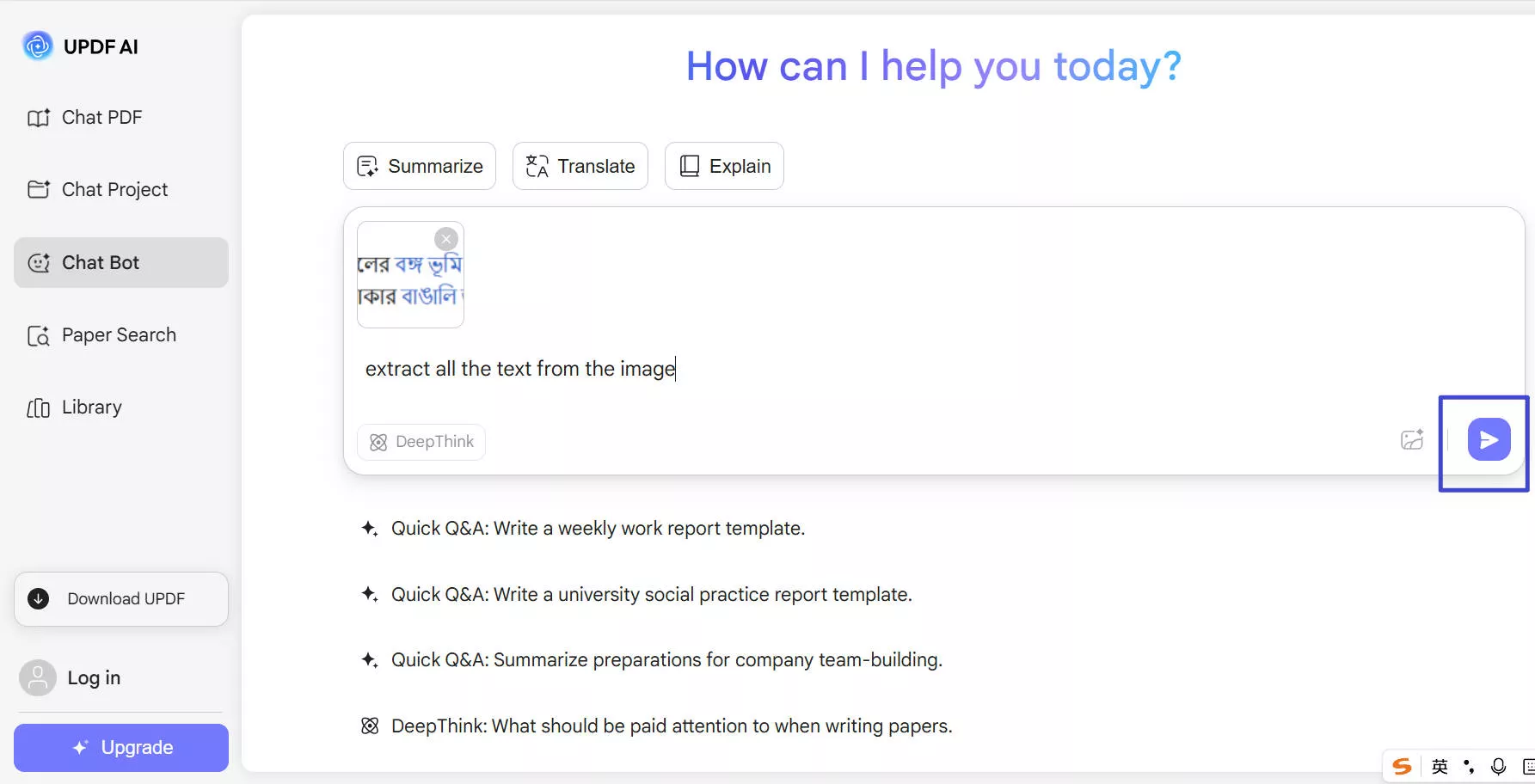
ขั้นตอนที่ 3. หลังจากนั้น ถัดไป คุณสามารถคัดลอกข้อความที่แยกออกมาหรือขอความช่วยเหลือเพิ่มเติมจาก AI เช่น 'แปลข้อความที่แยกออกมาเป็นภาษาอังกฤษ' หรือคุณสามารถขอให้ AI แปลข้อความภาษาบางลาจากรูปภาพโดยตรงในขั้นตอนสุดท้าย
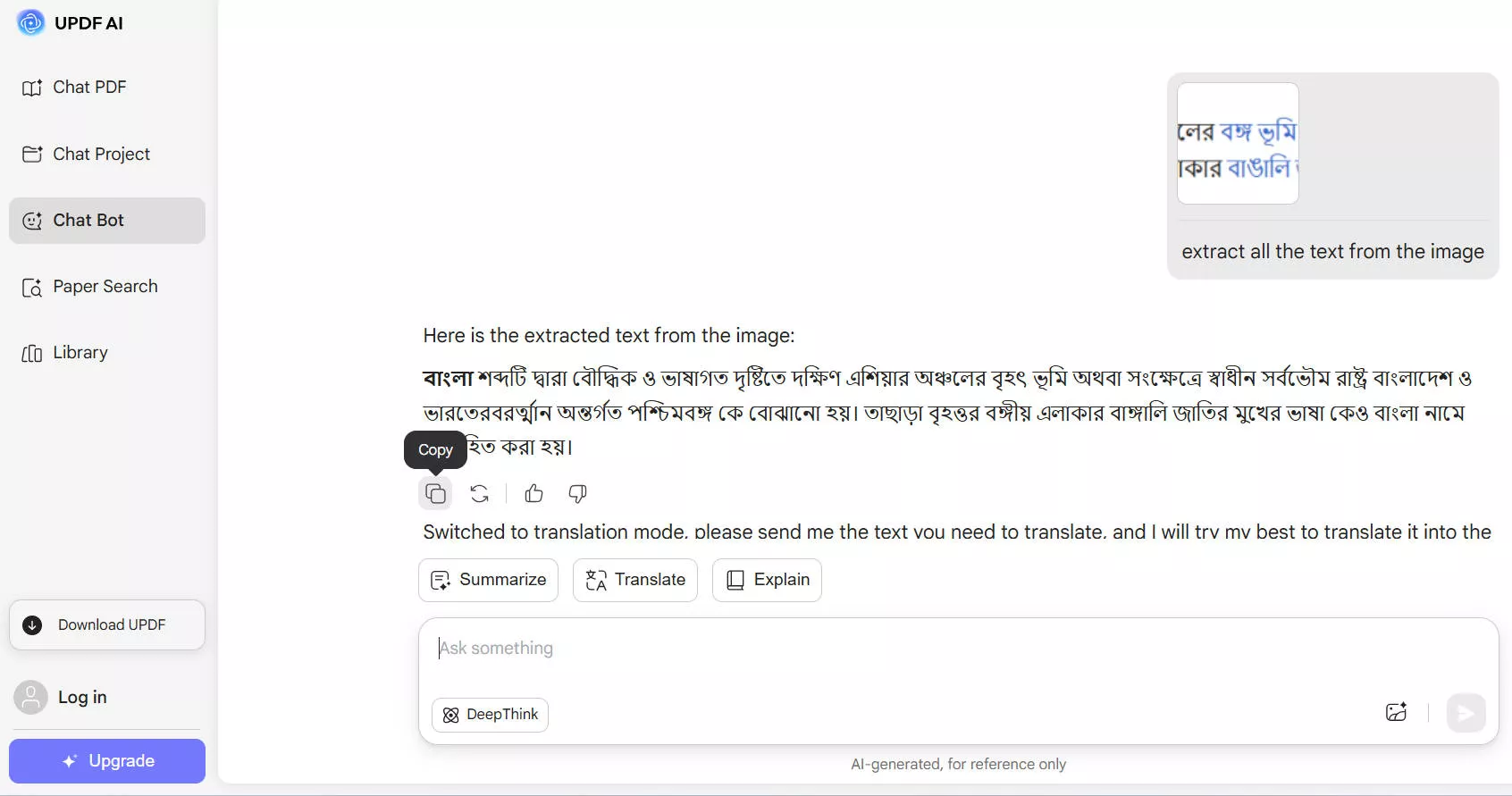
ด้วยวิธีนี้ คุณจะได้รูปภาพ Bangla OCR ที่สนับสนุนโดย AI ที่แม่นยําด้วย UPDF ไปที่เว็บไซต์ UPDF AI และรับการสแกน OCR ฟรีทันที
โน้ต: ในการแปลง PDF ที่สแกน คุณต้องจับภาพหน้าจอของเนื้อหาที่คุณต้องการแยก จากนั้นทําตามขั้นตอนด้านบนเพื่อแยกข้อความ
จุดเด่น:
- OCR ของรูปภาพและเอกสารที่สแกนอย่างง่ายดาย
- ความแม่นยําในการแยกข้อความ 99%
- รองรับการจดจําภาพ/เอกสารที่สแกนได้ทุกภาษา
- บนเว็บ เข้ากันได้กับทุกระบบปฏิบัติการ
- ใช้ผู้ช่วย AI เพื่อวัตถุประสงค์อื่น เช่น การแปล คําอธิบาย และอื่นๆ
จุดด้อย:
- ไม่สามารถดําเนินการ OCR โดยตรงภายในเอกสารได้ อย่างไรก็ตาม หากคุณต้องการแปลงไฟล์ PDF ที่สแกนเป็นภาษาต่างๆ เช่น อังกฤษ เยอรมัน อิตาลี ญี่ปุ่น จีน ฝรั่งเศส และอื่นๆ (ดูรายการภาษาที่รองรับทั้งหมด 38+ ภาษาที่นี่) คุณสามารถดาวน์โหลด UPDF เวอร์ชันพีซีและมือถือได้ แอป UPDF ให้คุณทํา OCR เป็น PDF ในขณะที่รักษาเลย์เอาต์ดั้งเดิมของไฟล์ไว้
Windows • macOS • iOS • Android ปลอดภัย 100%

- ในการดําเนินการ OCR บนพีซี:
ขั้นตอนที่ 1. คลิกปุ่มติดตั้งและเรียกใช้ UPDF บนคอมพิวเตอร์ของคุณ (Windows หรือ Mac)ลากและวางไฟล์ PDF หรือรูปภาพที่คุณต้องการดําเนินการ OCR
ขั้นตอนที่ 2. หลังจากนั้น คลิกตัวเลือก "OCR" ใน "เครื่องมือ" จากแถบด้านข้างด้านซ้าย เมื่อเปิดแท็บใหม่แล้ว ให้เลือกโหมดที่คุณต้องการทางด้านซ้ายของการตั้งค่า:
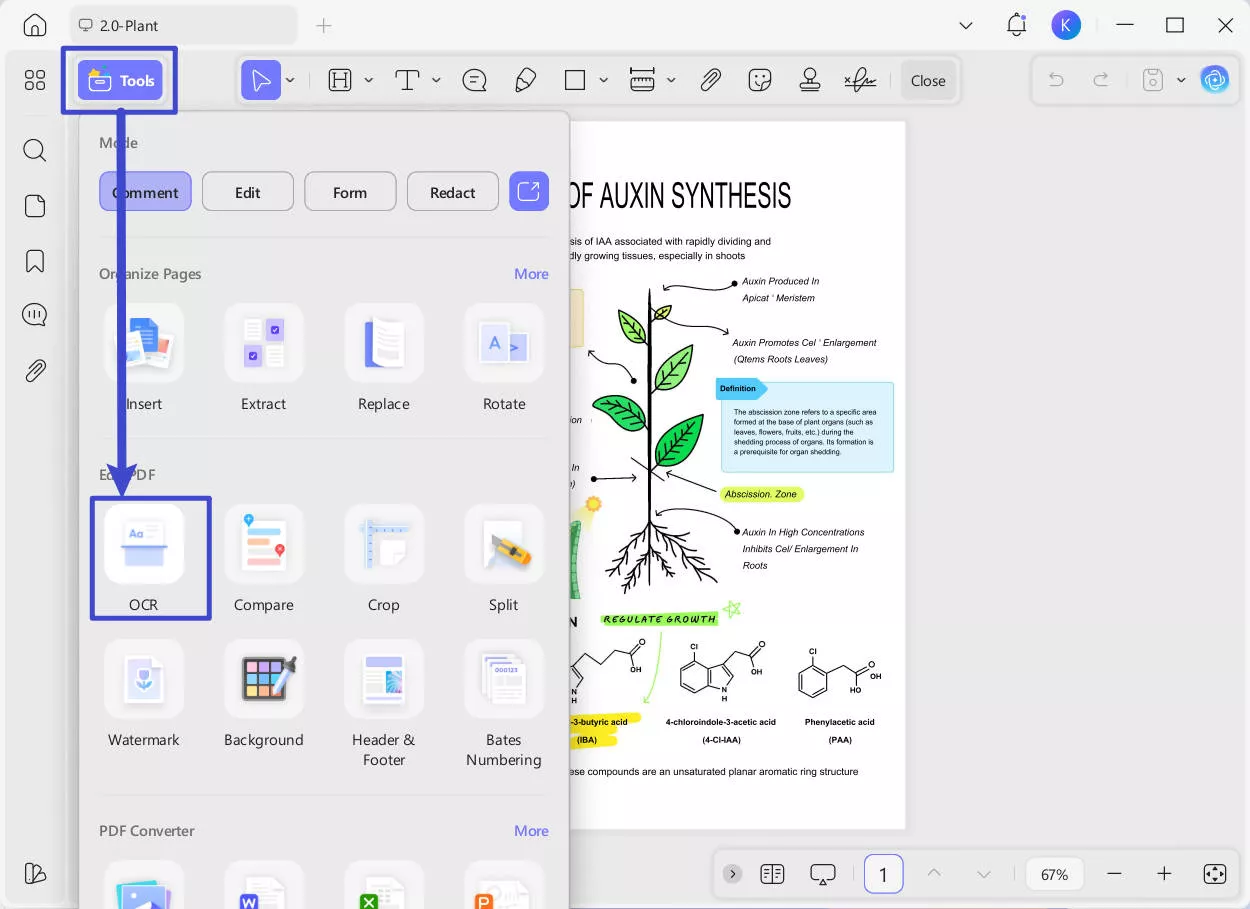
- PDF ที่แก้ไขได้
- ข้อความและรูปภาพเท่านั้น
- ค้นหา PDF เท่านั้น
ปรับแต่งการตั้งค่า OCR เช่น ภาษาที่ตรงกับเอกสารต้นฉบับ ช่วงหน้า ฯลฯ เมื่อเสร็จแล้วให้คลิก "แปลง"
ขั้นตอนที่ 3. หลังจากนั้น UPDF จะดําเนินการ OCR อย่างละเอียดและสร้างไฟล์ใหม่ที่สามารถแก้ไขและค้นหาได้
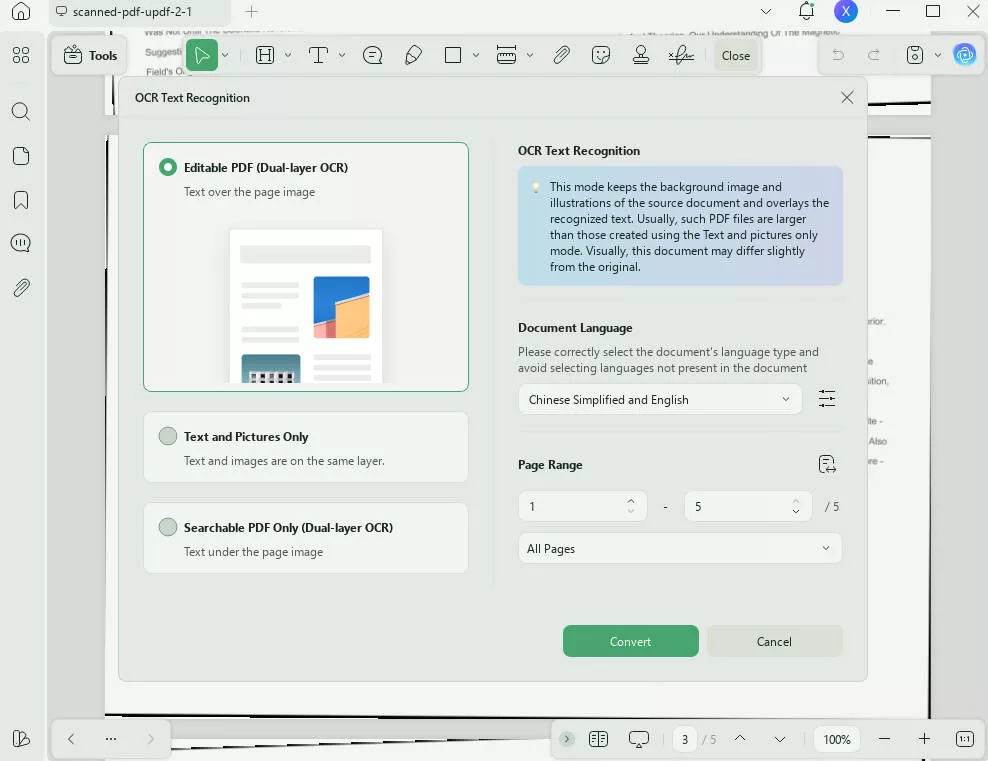
หากคุณมีเอกสารที่สแกนหลายฉบับ UPDF ยังรองรับ OCR แบบแบทช์
ขั้นตอนที่ 1. หลังจากนั้น เปิดซอฟต์แวร์ UPDF ในอินเทอร์เฟซหลัก ให้ค้นหาส่วน "Multi-File Operation (Batch Process)"ค้นหาและเลือกไอคอน "OCR"
Windows • macOS • iOS • Android ปลอดภัย 100%

ขั้นตอนที่ 2. หลังจากนั้น ในพื้นที่ด้านซ้ายมือของหน้าต่าง Batch Process คุณสามารถเพิ่มไฟล์ PDF ของคุณได้โดย: ลากและวางลงในพื้นที่ที่กําหนด หรือคลิกปุ่ม "+ เพิ่มไฟล์" และเลือกไฟล์จากคอมพิวเตอร์ของคุณ
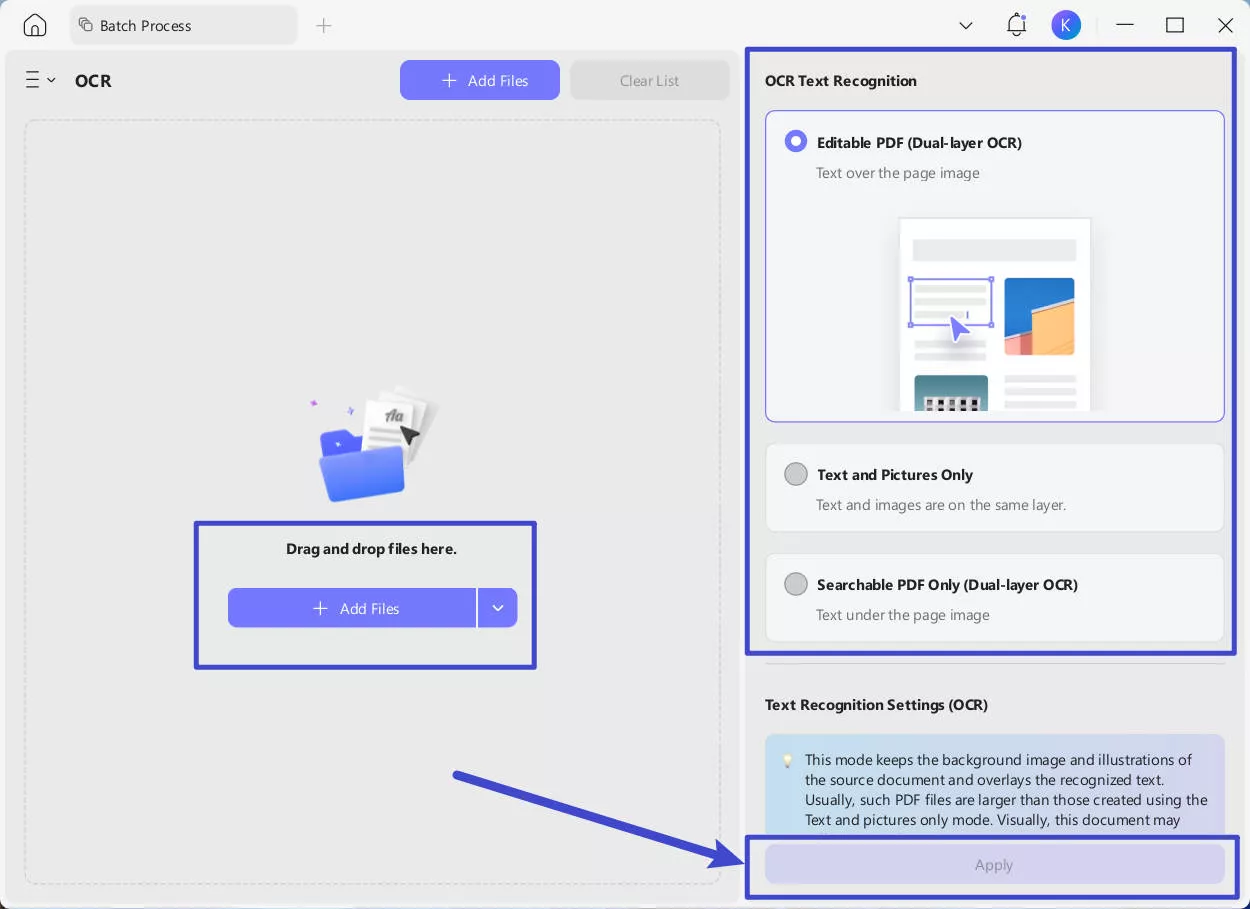
ขั้นตอนที่ 3. หลังจากนั้น ทางด้านขวา ให้เลือกโหมดที่คุณต้องการและภาษาที่ตรงกับเอกสารต้นฉบับ
ขั้นตอนที่ 4. หลังจากนั้น เมื่อเสร็จแล้ว ให้คลิกปุ่ม "นําไปใช้" เพื่อเริ่มกระบวนการ OCR แบบแบทช์
- วิธีดําเนินการ OCR บนมือถือ
ขั้นตอนที่ 1. หลังจากนั้นเปิดแอป UPDF บนโทรศัพท์ของคุณ (Android/iOS) คุณสามารถดาวน์โหลด UPDF Mobile ได้จาก App Store และ Google Play คลิกไอคอน "+" จากมุมล่างขวาแล้วแตะ "ไฟล์" เพื่อเลือก PDF ที่สแกน
Windows • macOS • iOS • Android ปลอดภัย 100%

ขั้นตอนที่ 2. หลังจากนั้นคลิก "OCR" จาก "เครื่องมือด่วน" หรือแตะ "เครื่องมือ> OCR"

ขั้นตอนที่ 3. หลังจากนั้นเลือกไฟล์ PDF ที่สแกน
ขั้นตอนที่ 4. หลังจากนั้น ในส่วน "ประเภทการจดจํา OCR" ให้เลือกตัวเลือกใดตัวเลือกหนึ่งต่อไปนี้
- PDF ที่แก้ไขได้
- ข้อความและรูปภาพเท่านั้น
- ค้นหา PDF เท่านั้น
ขั้นตอนที่ 5. หลังจากนั้น คลิก "เลือกภาษา PDF" และเลือกภาษาของเอกสาร เลือกหลายภาษาหากเอกสารมีข้อความมากกว่าหนึ่งภาษาes if the document contains text in more than one language.

ขั้นตอนที่ 6. คลิกปุ่ม "ส่งออกไปยัง"กําหนดค่าตําแหน่ง "ส่งออกไปยัง" เพื่อระบุตําแหน่งที่คุณต้องการบันทึก PDF ที่สร้าง OCR แล้วกดปุ่ม "เสร็จสิ้น" เพื่อเริ่ม OCR
ขั้นตอนที่ 7. หลังจากนั้นรอให้ OCR เสร็จสิ้น เมื่อ OCR เสร็จสิ้น ให้ไปที่แท็บ "ไฟล์" และเปิด PDF OCRed ที่สร้างขึ้นใหม่ คัดลอกข้อความหรือใช้คุณสมบัติการแก้ไขของ UPDF เพื่อแก้ไขข้อความและรูปภาพ
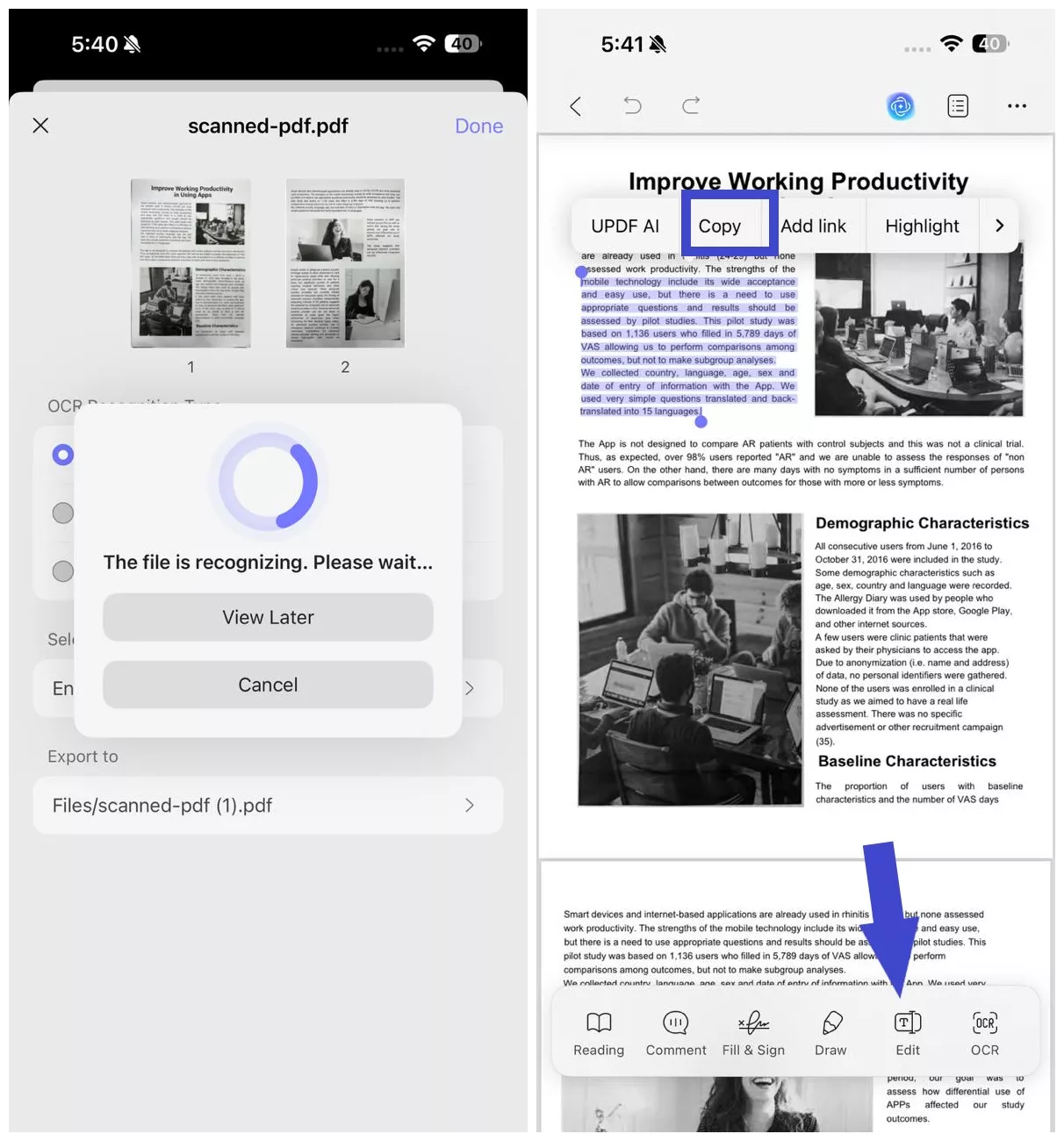
2. สแกนบางลา
หากความต้องการของคุณเกี่ยวข้องกับการแยกข้อความจากรูปภาพโดยตรงจากโทรศัพท์ Android คุณสามารถใช้ Bangla Scan ได้
Bangla Scan เป็นแอปแอนดรอยด์ที่มีอินเทอร์เฟซที่ใช้งานง่ายเพื่อทํา OCR บนรูปภาพ ช่วยให้คุณสามารถอัปโหลดภาพหรือสแกนได้โดยตรงจากกล้อง หลังจากนั้นสามารถแยกข้อความภาษาเบงกาลีหรือภาษาอังกฤษออกจากภาพได้ทันที เมื่อแยกแล้ว คุณสามารถแก้ไขข้อความได้โดยตรงหรือบันทึกเป็นข้อความหรือไฟล์ PDF
คะแนน: 3.8 / 5 (Google Play)
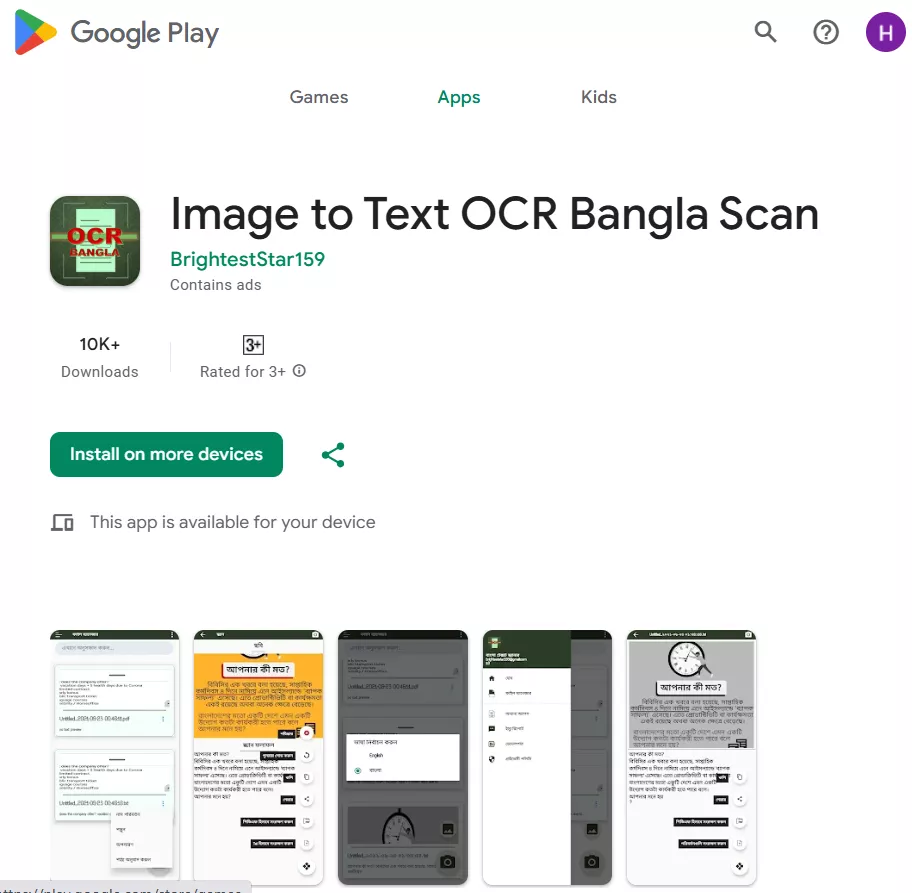
กระได
ขั้นตอนที่ 1. หลังจากนั้น ติดตั้ง "Image to Text OCR Bangla Scan" จาก Google Play และเปิดใช้งาน
ขั้นตอนที่ 2. หลังจากนั้น อัปโหลดภาพหรือใช้กล้องของคุณเพื่อจับภาพ
ขั้นตอนที่ 3. หลังจากนั้น แอพจะดําเนินการ OCR ทันที หลังจากนั้น คุณสามารถแก้ไขข้อความได้โดยตรงหรือกดตัวเลือกที่เกี่ยวข้องเพื่อบันทึกข้อความในไฟล์ TXT หรือ PDF
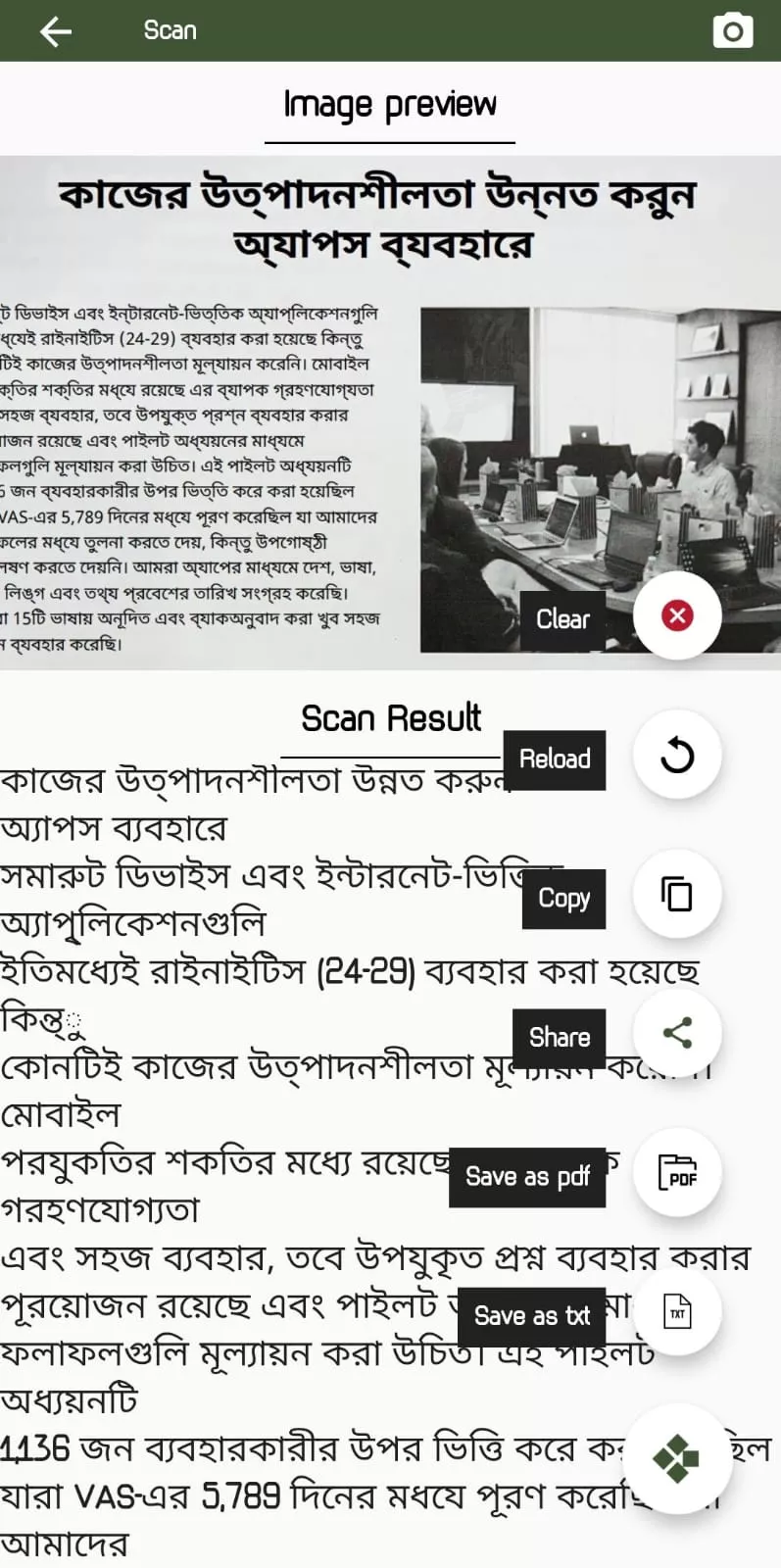
จุดเด่น:
- แอป Bangla OCR บน Android ฟรี
- การสแกน OCR ความเร็วสูง
- อินเทอร์เฟซที่ใช้งานง่าย
- แก้ไขข้อความโดยตรง
จุดด้อย:
- รองรับเฉพาะอุปกรณ์ Android เท่านั้น
- ไม่มีตัวเลือกในการแยกข้อความจาก PDF ที่สแกน
- โฆษณาแบบดิสเพลย์
3. ไอทูโอซีอาร์
i2OCR เป็นเครื่องมือออนไลน์ Bangla OCR ที่สามารถแยกข้อความจากรูปภาพและ PDF ที่สแกนได้ สามารถแปลงไฟล์รูปภาพเป็นข้อความที่ค้นหาและแก้ไขได้ แล้วดาวน์โหลดในรูปแบบ PDF, Doc หรือ HTML นอกจากนี้ยังช่วยให้คุณสามารถแปลข้อความที่แยกออกมาเป็นภาษาอื่นได้
i2OCR มีอินเทอร์เฟซบนเว็บที่คุณสามารถอัปโหลดไฟล์และรับการจดจําข้อความได้ทันที ใช้งานได้ฟรีและไม่ต้องลงทะเบียนใดๆ
การประเมิน: ไม่มี
กระได
ขั้นตอนที่ 1. หลังจากนั้น ไปที่เว็บไซต์ i2OCR เลือกว่าคุณต้องการใช้รูปภาพหรือ PDF OCR
ขั้นตอนที่ 2. หลังจากนั้น เลือกภาษา "เบงกาลี" เลือกเค้าโครงรูปภาพ อัปโหลดรูปภาพ แล้วคลิก "แยกข้อความ"
ขั้นตอนที่ 3. หลังจากนั้น เครื่องมือจะดําเนินการ OCR ทันทีและสร้างเอกสารใหม่พร้อมข้อความที่แยกออกมา ถัดไป คุณสามารถแก้ไขข้อความที่แยกออกมา แปล หรือดาวน์โหลดในรูปแบบที่คุณต้องการ
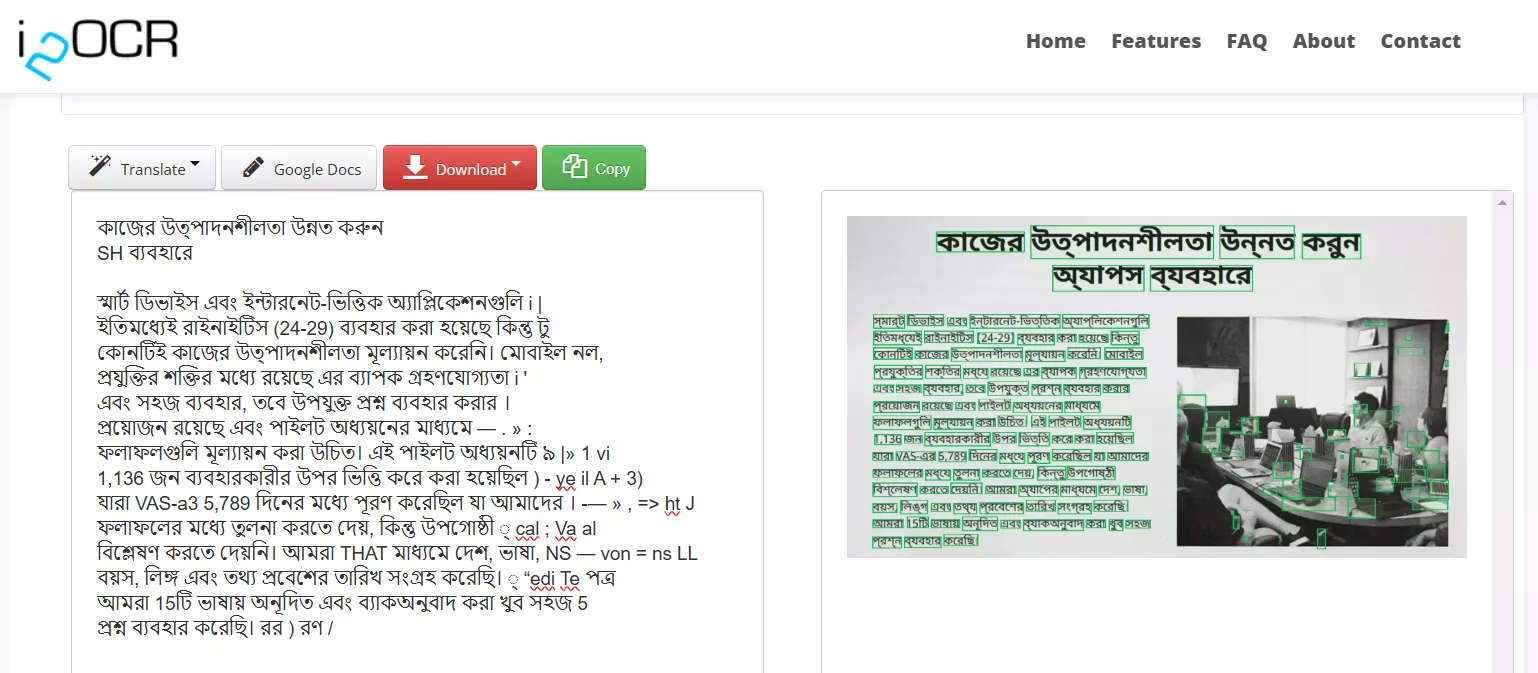
จุดเด่น:
- ซอฟต์แวร์ Bangla OCR บนเว็บฟรี
- การแยกข้อความอย่างรวดเร็ว
- การแปลและแก้ไขข้อความ
จุดด้อย:
- อาจไม่ได้ให้ผลลัพธ์ที่แม่นยําเสมอไป
4. Google ไดรฟ์
วิธีสุดท้ายและอีกวิธีหนึ่งที่มีประสิทธิภาพในการสแกน Bangla OCR คือการใช้ Google Drive เป็นแพลตฟอร์มที่เก็บข้อมูลบนคลาวด์ที่รู้จักกันดี แต่ก็สามารถดําเนินการ OCR ให้กับคุณได้เช่นกัน
คุณต้องอัปโหลดรูปภาพหรือเอกสารไปยัง Google Drive ก่อน จากนั้นจึงเปิดด้วย Google เอกสาร ในระหว่างขั้นตอนนี้ ระบบจะทําการจดจําข้อความและให้คุณคัดลอก แก้ไข หรือบันทึกข้อความจาก Google Docs ได้อย่างง่ายดาย
คะแนน: 4.6/5 (Gartner)
กระได
ขั้นตอนที่ 1. หลังจากนั้น ไปที่ Drive.Google.com และลงชื่อเข้าใช้ด้วยบัญชี Google ของคุณ
ขั้นตอนที่ 2. หลังจากนั้น คลิก "อัปโหลดไฟล์>ใหม่" แล้วอัปโหลดไฟล์ PDF หรือไฟล์รูปภาพ
ขั้นตอนที่ 3. หลังจากนั้นคลิก "จุด 3 จุด" ถัดจากไฟล์ แล้วเลือกเปิดด้วย Google เอกสาร>
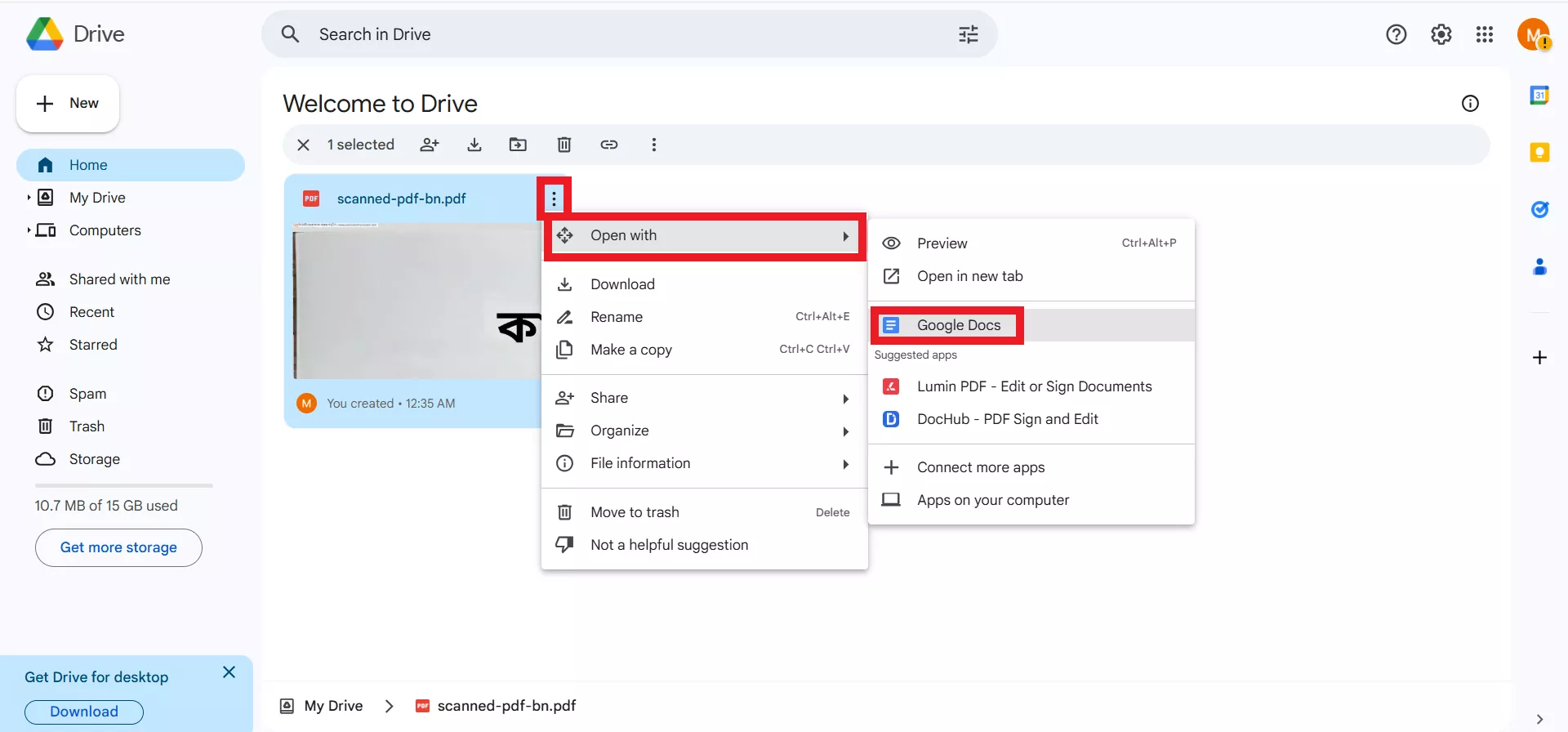
ขั้นตอนที่ 4. หลังจากนั้นรอให้ไฟล์เปิดใน Google เอกสาร ในระหว่างกระบวนการนี้ จะดําเนินการ OCR ด้วย
ขั้นตอนที่ 5. หลังจากนั้น เมื่อไฟล์เปิดขึ้นใน Google เอกสาร คุณสามารถแก้ไขข้อความ คัดลอก หรือบันทึกไฟล์ในรูปแบบที่คุณต้องการ เช่น DOCX, PDF, TXT เป็นต้น
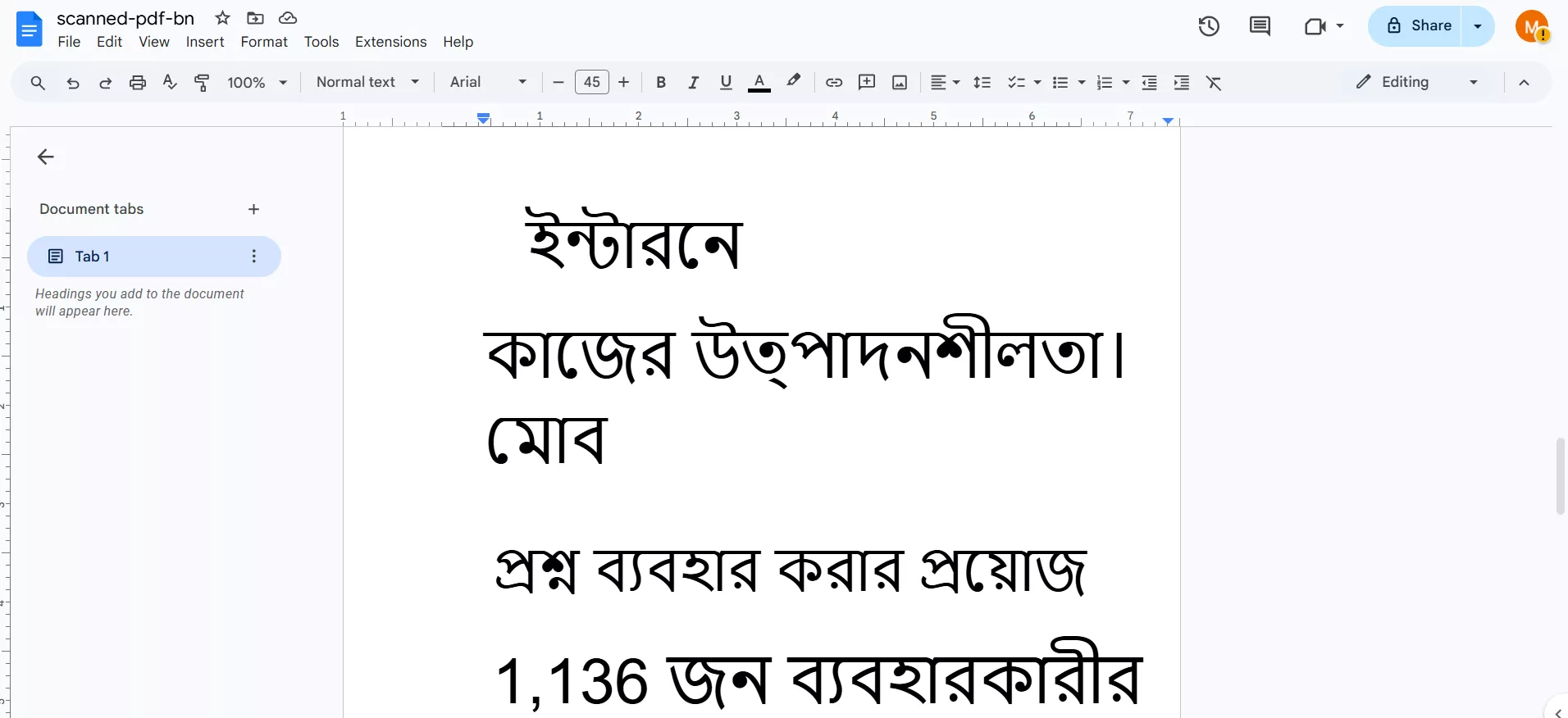
จุดเด่น:
- วิธีฟรีในการดําเนินการ Bangla OCR
- การจัดเก็บเอกสารและการแยกข้อความที่ปลอดภัย
- กระบวนการตามการคลิก
จุดด้อย:
- ไม่สามารถรักษาการจัดรูปแบบและเค้าโครงต้นฉบับได้
- ละเว้นรูปภาพจาก PDF ที่สแกนระหว่าง OCR
- อาจละเว้นการแยกข้อความบางส่วน
บทสรุป
มีเครื่องมือออนไลน์ Bangla OCR มากมายที่สามารถช่วยให้คุณแยกข้อความภาษาเบงกาลีออกจากรูปภาพหรือเอกสารอื่นๆ ได้อย่างง่ายดาย สี่ตัวเลือกข้างต้นเป็นตัวเลือกที่ดีที่สุดในการแยกข้อความอย่างง่ายดาย เราพบว่า UPDF เป็นตัวเลือกที่ดีที่สุดเนื่องจาก OCR ที่ได้รับการสนับสนุนจาก AI และความแม่นยําสูงสุด นอกจากนี้ คุณยังได้แปลและใช้ผู้ช่วย AI สําหรับการซื้ออื่นๆ ดังนั้น ลองใช้ผู้ช่วย AI ออนไลน์ของ UPDF เพื่อการแยกข้อความภาษาเบงกาลีที่ดีที่สุด
 UPDF
UPDF
 UPDF สำหรับ Windows
UPDF สำหรับ Windows UPDF สำหรับ Mac
UPDF สำหรับ Mac UPDF สำหรับ iPhone/iPad
UPDF สำหรับ iPhone/iPad UPDF สำหรับ Android
UPDF สำหรับ Android UPDF AI Online
UPDF AI Online UPDF Sign
UPDF Sign แก้ไข PDF
แก้ไข PDF ใส่คำอธิบาย PDF
ใส่คำอธิบาย PDF สร้าง PDF
สร้าง PDF ฟอร์ม PDF
ฟอร์ม PDF แก้ไขลิงก์
แก้ไขลิงก์ แปลง PDF
แปลง PDF OCR
OCR PDF เป็น Word
PDF เป็น Word PDF เป็นรูปภาพ
PDF เป็นรูปภาพ PDF เป็น Excel
PDF เป็น Excel จัดระเบียบ PDF
จัดระเบียบ PDF รวม PDF
รวม PDF แยก PDF
แยก PDF ครอบตัด PDF
ครอบตัด PDF หมุน PDF
หมุน PDF ป้องกัน PDF
ป้องกัน PDF เซ็น PDF
เซ็น PDF ลบข้อความ PDF
ลบข้อความ PDF ล้าง PDF
ล้าง PDF เอาความปลอดภัยออก
เอาความปลอดภัยออก อ่าน PDF
อ่าน PDF UPDF Cloud
UPDF Cloud บีบอัด PDF
บีบอัด PDF พิมพ์ PDF
พิมพ์ PDF ประมวลผลเป็นชุด
ประมวลผลเป็นชุด เกี่ยวกับ UPDF AI
เกี่ยวกับ UPDF AI โซลูชั่น UPDF AI
โซลูชั่น UPDF AI คู่มือผู้ใช้ AI
คู่มือผู้ใช้ AI คำถามที่พบบ่อยเกี่ยวกับ UPDF AI
คำถามที่พบบ่อยเกี่ยวกับ UPDF AI สรุป PDF
สรุป PDF แปล PDF
แปล PDF แชทกับ PDF
แชทกับ PDF สนทนากับ AI
สนทนากับ AI แชทด้วยรูปภาพ
แชทด้วยรูปภาพ PDF เป็นแผนที่ความคิด
PDF เป็นแผนที่ความคิด อธิบาย PDF
อธิบาย PDF งานวิจัยเชิงวิชาการ
งานวิจัยเชิงวิชาการ การค้นหาเอกสาร
การค้นหาเอกสาร โปรแกรมตรวจสอบ AI
โปรแกรมตรวจสอบ AI โปรแกรมเขียน AI
โปรแกรมเขียน AI โปรแกรมช่วยทำการบ้าน AI
โปรแกรมช่วยทำการบ้าน AI โปรแกรมสร้างแบบทดสอบ AI
โปรแกรมสร้างแบบทดสอบ AI โปรแกรมแก้โจทย์คณิตศาสตร์ AI
โปรแกรมแก้โจทย์คณิตศาสตร์ AI แปลง PDF เป็น Word
แปลง PDF เป็น Word แปลง PDF เป็น Excel
แปลง PDF เป็น Excel แปลง PDF เป็น PowerPoint
แปลง PDF เป็น PowerPoint คู่มือการใช้งาน
คู่มือการใช้งาน เคล็ดลับ UPDF
เคล็ดลับ UPDF คำถามที่พบบ่อย
คำถามที่พบบ่อย รีวิว UPDF
รีวิว UPDF ศูนย์ดาวน์โหลด
ศูนย์ดาวน์โหลด บล็อก
บล็อก ห้องข่าว
ห้องข่าว ข้อมูลจำเพาะทางเทคนิค
ข้อมูลจำเพาะทางเทคนิค อัปเดต
อัปเดต UPDF เทียบกับ Adobe Acrobat
UPDF เทียบกับ Adobe Acrobat UPDF เทียบกับ Foxit
UPDF เทียบกับ Foxit UPDF เทียบกับ PDF Expert
UPDF เทียบกับ PDF Expert









 Lizzy Lozano
Lizzy Lozano 

